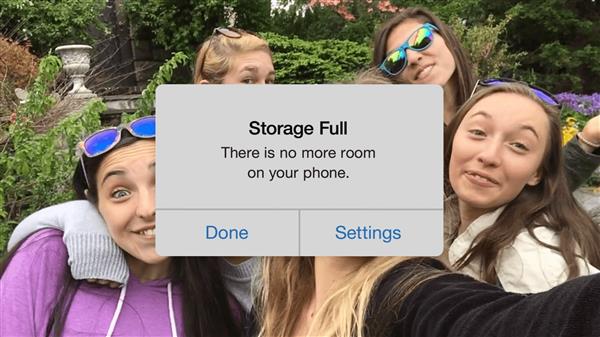É sempre assim: você usa um computador com Windows diariamente e, dentro de algum tempo (meses, dias, semanas, anos) ele acaba “lotado” de programas.
Programas que você muitas vezes nem usa mais. Programas que também podem acabar sendo carregados na inicialização do sistema operacional, resultando muitas vezes em consumo desnecessário de recursos, em lentidões, em travamentos, em problemas e mais problemas.
A solução? Bem, talvez, dependendo do caso, uma solução parcial: desinstalar todo e qualquer software não utilizado, até mesmo para economizar espaço em disco.
O grande problema é que programadores e desenvolvedores, em geral, não se preocupam muito com a remoção de seus produtos dos computadores dos usuários. Muitos até incluem utilitários desinstaladores em seus aplicativos, mas estes geralmente fazem apenas o básico.

Entradas no registro acabam permanecendo, resultando em erros, em problemas os mais diversos. Tais entradas (e erros resultantes) podem acabar deixando o PC mais lento.
Podem, também, resultar em erros durante a inicialização, ou até mesmo impedir que determinado software seja instalado no futuro (ou reinstalado). São incontáveis os erros oriundos de problemas e erros no registro do Windows, e obviamente, você não deseja com eles se encontrar.
Além disso, os desinstaladores (quando inclusos) também podem acabar deixando outros tipos de “rastros” no Windows, como por exemplo pastas e subpastas espalhadas por diversos locais, as quais também podem resultar em problemas e/ou erros (além do espaço utilizado desnecessariamente).
Revo Uninstaller – remova aplicativos totalmente
O Revo Uninstaller é um software fantástico. Ele é, na verdade, um “programa desinstalador de programas”. Ele faz aquilo que, talvez, todo programa devesse fazer por si mesmo tão logo desinstalado. Ele remove um aplicativo completamente, incluindo pastas e subpastas porventura espalhadas pelo disco rígido.
O Revo Uninstaller também remove todas as entradas no registro que estejam relacionadas ao software em questão. Ou seja, ele é uma verdadeira mão na roda a qualquer usuário do Windows.
Aliás, fica aqui uma outra dica:
Como desinstalar programas com o Revo Uninstaller
1) O que o software faz é executar, em uma primeira instância, o desinstalador próprio do programa em questão. Até aqui, tudo bem.
Portanto, antes de qualquer coisa, localize o programa (também existe um campo de busca para facilitar ainda mais) que será desinstalado na listagem exibida pelo Revo Uninstaller assim que ele é aberto.
Clique no software e a seguir utilize o botão “Desinstalar”:
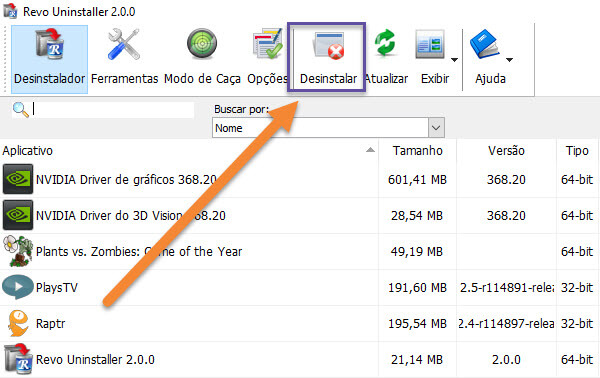
A seguir, o usuário é colocado frente a frente com um prático wizard que oferece de início 3 (três) alternativas:
- Seguro;
- Moderado;
- Avançado;
Fica aqui uma outra dica importante, entretanto: utilizo o Revo Uninstaller há muitos anos. Desde suas primeiras versões. Sempre usei o modo “avançado”, e nunca tive problemas. Portanto, vá sem medo.
Podemos até mesmo dizer que as 3 opções acima estão ligadas, digamos, ao “nível de paranoia” do usuário. Ou seja, elas permitem trabalhar de maneira mais profunda ou mais superficial, dependendo do desejo/medo do usuário.
Mas não se preocupe, utilize sempre o modo “avançado” e seja feliz. Assim, você permitirá que o Revo Uninstaller remova completamente TODO e QUALQUER traço do programa desinstalado, com toda a segurança.
Além disso, vale lembrar também que o software da VSRevo Group sempre realiza backups do registro do Windows antes de qualquer processo de desinstalação. Ele também cria um ponto de restauração no sistema, o que garante ainda mais segurança aos usuários.
2) Voltando à utilização do software e ao wizard relativo à remoção de algum software específico (qualquer software), escolha a modalidade “Avançado” e clique em “Verificar”:
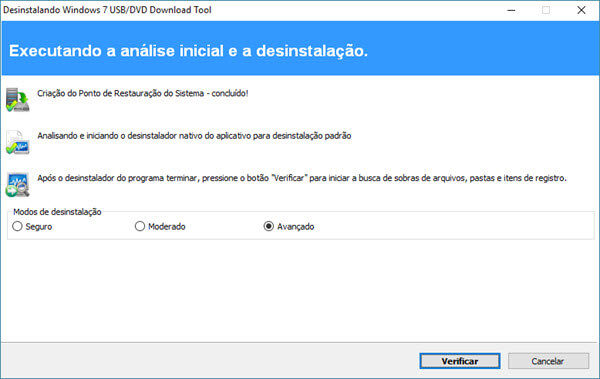
O aplicativo fará então uma varredura completa em seu sistema, detectando quaisquer entradas no registro e/ou diretórios relacionados ao software que está sendo desinstalado.
3) Simplesmente marque tudo o que for encontrado e peça para que o Revo Uninstaller exclua tudo.
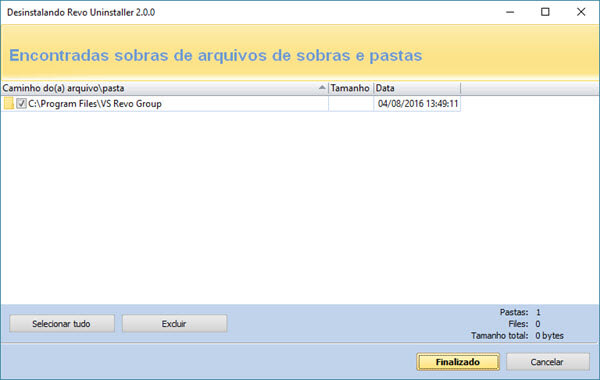
Obs: pode acontecer também de nada ser encontrado nesta etapa. O aplicativo avisará você, neste caso.
4) Pronto, o software foi desinstalado com sucesso.
Opções extras
O Revo Uninstaller também conta com um modo alternativo de utilização, chamado “Modo de caça”. Aqui, um alvo é exibido em tela. Tudo o que o usuário precisa fazer é arrastá-lo com o botão esquerdo do mouse.
Arraste o alvo sobre alguma janela aberta, de algum software que você deseja desinstalar, e pronto! O processo de desinstalação será iniciado.
Existem algumas outras opções e recursos bem interessantes no Revo Uninstaller (dentro de “Ferramentas”). Temos, por exemplo, uma ferramenta para limpeza de disco, um módulo para controle de aplicativos inicializados juntamente com o sistema operacional, um limpador de navegadores, etc.
O Revo Uninstaller também conta com um módulo de desinstalação forçada, vale lembrar. Através dele, você pode tentar forçar a desinstalação de algum aplicativo “teimoso”, que não conte com um desinstalador próprio.
Ou, até mesmo de algum aplicativo que falhou em ser desinstalado através do “Adicionar e remover programas” tradicional, do Windows.
Este módulo também permite a remoção de “restos” de programas anteriormente desinstalados (entradas no registro e arquivos/pastas).
Versão grátis e versão paga
Repare que falamos até agora da versão gratuita do Revo Uninstaller. Você pode baixá-la gratuitamente através deste link.
Existe também uma outra versão do software, a “Pro”, com alguns recursos e opções extras, a qual custa US$ 39,25. Esta versão conta com uma opção muito interessante que monitora todas as instalações em tempo real, para ainda maior segurança e precisão. Assim, quando necessário, o software realiza um rollback perfeito e exato.
Através deste link você pode conferir as diferenças entre as versões “Grátis” e “Pro”. O software roda nas seguintes versões do Windows (32 e 64 bits): XP, Vista, 7, 8, 8.1, 10 e Server.